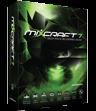RZ PowerPoint Converter是一款优秀的PPT/[k1/],支持批量转换,可以轻松将PPT演示文稿转换成DVD电影或其他视频格式,甚至转换成高清视频,同时保留动画、转换、声音、视频剪辑等原PPT演示文稿。
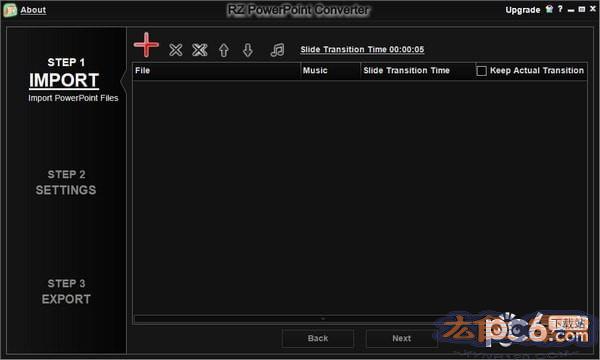
功能介绍
支持所有PowerPoint版本作为input-convertpowepoint2013、2010、2007、2003、2002、2000文件,帮助用户从其PowerPoint演示文稿创建视频或DVD副本。
支持所有PowerPoint文件格式,如。ppt,。pptx,。pptm,。pps,。ppsx,。锅,。potx,。波特姆。
将PowerPoint演示文稿转换为任何格式的视频,如AVI,MP4,MOV,MPEG1/MPEG2,FLV,3GP,WMV,ASF,OGG和高质量的高清视频。
将PowerPoint演示文稿变成视频,在博客、社交网络或视频分享网站(如YouTub e、Faceboo k、Hulu等)上分享。).
将PowerPoint演示文稿转换为视频,以便在任何便携式设备上播放,如Android手机、Android Pad、iPod、ipad、iPhone、iTouch、Pocket PC、PSP、Zune等。
将PowerPoint演示文稿转换成高清视频,以便在高清播放器上播放,如Apple TV、大屏幕LCD/LED电视等。
将PowerPoint演示文稿转换成DVD电影,并刻录到任何DVD光盘上,以便在任何家用DVD播放器上播放。
最终输出将保留原始PowerPoint演示文稿的所有功能,如动画、变换、声音和视频编辑。
内置强大的DVD菜单编辑器,可以很容易地添加/设计动态DVD标题和章节菜单(主菜单和子菜单),并自定义任何DVD菜单。
支持NTSC和PAL DVD。
支持16:9或4:3DVD,调节视频大小没有麻烦(保持纵横比或拉伸以适应)。
根据输出视频的不同用途,可以调整视频分辨率、视频帧率、视频比特率等视频设置,使其播放效果更好。
高性能和高质量的视频/音频处理器引擎,提供最佳的视频/音频质量。
内置DVD刻录机,兼容性高(兼容所有流行刻录机驱动,支持所有DVD可写光盘,包括DVD-R、DVD-RW、DVD+R、DVD+RW、DVD+R DL、DVD-R DL等。).
支持CPU多核技术,优化性能。
MMX/SSE/SSE 2/sse3/sse4/em64t/amd64的优化。
32位和64位Windows优化。
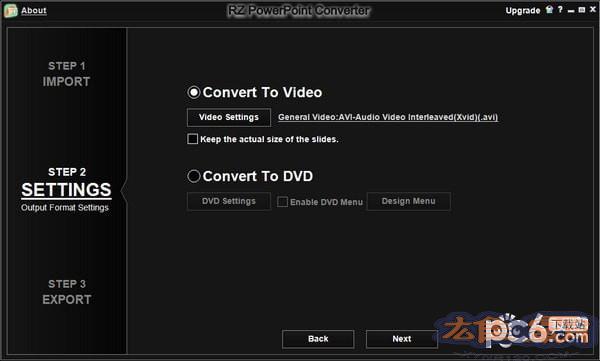
配置要求
1.需要Microsoft PowerPoint,支持Microsoft PowerPoint 2003、2007、2010、2013或更高版本。
2.强烈推荐Microsoft Powerpoint 2010或更高版本,该程序将完美运行。
3.如果PowerPoint文件有密码,请先删除密码。
4.操作系统:Windows XP、Windows Vista(32位/64位)、Windows7(32位/64位)、Windows8(32位/64位)或以上。
5.建议使用256MB以上的内存,1GB或更多。
6.视频分辨率至少为1024×768的Windows兼容显示器。
7.Windows兼容的声卡(强烈建议保留声音)。
8.Microsoft DirectX 9或更高版本。
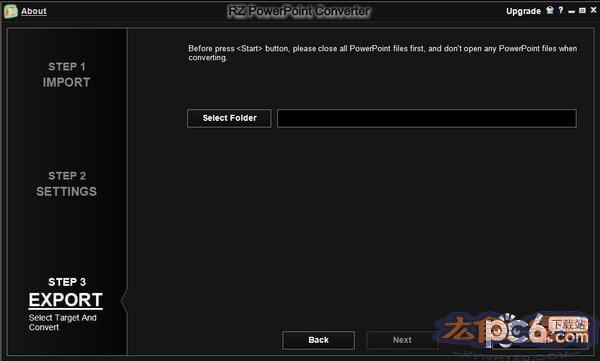
施用方式
第一步:导入PowerPoint文件——点击“红色大加号”按钮,将所有PowerPoint文件导入程序,然后点击“下一步”按钮。
按钮将所有PowerPoint文件导入到程序中,然后按下一步
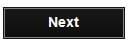
这里我们将6个PowerPoint文件导入到程序中,所有的PowerPoint文件都显示在右边的列表中,如下图所示。
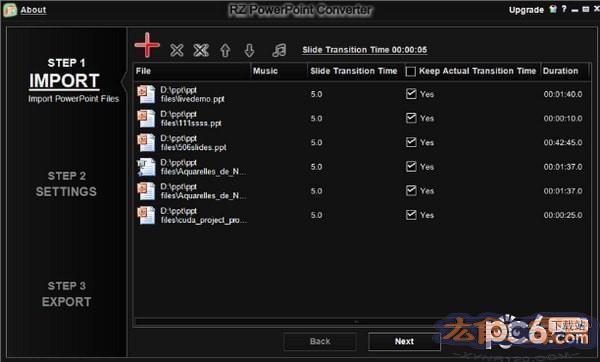
您可以按“删除”按钮从列表中删除选定的PowerPoint文件,或者按“全部删除”按钮删除列表中的所有PowerPoint文件。
您可以通过按“上移”或“下移”按钮来调整PowerPoint文件的顺序。
您可以按“音乐”按钮选择任何格式的音频文件作为这些PowerPoint演示文稿的新背景音乐。
如果您在PowerPoint文件中设置幻灯片之间的切换时间,您只需选择“保留实际切换时间”

选项来保留PowerPoint文件中的实际转换时间。
如果您想要在PowerPoint幻灯片之间设置新的幻灯片过渡时间,请取消选中“保留实际过渡时间”选项,然后按“幻灯片过渡时间”
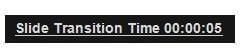
设置新的幻灯片切换时间。
第二步:选择“转换成视频”

并选择目标格式,然后按下一步。
这里我们选择“iPad,iPod,iPhone,Apple TV->;IPad H.264视频(960x720)(高清)(。Mp4)默认以iPad ”为目标格式,将所有PowerPoint文件转换成高质量的mp4视频在iPad上播放。
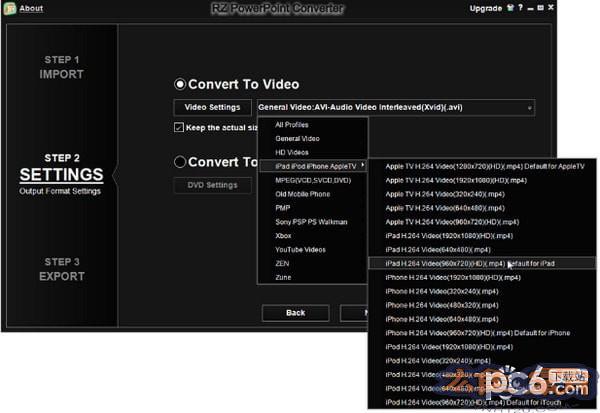
您可以按视频设置。
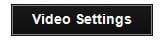
用于调整视频帧大小、视频帧速率、视频大小调整模式、视频质量、音频比特率、音频质量、输出视频文件大小等的按钮。
这个程序支持所有流行的视频格式,甚至高清视频。我们可以从下拉视频格式组合框中选择格式作为目标格式。
您可以选中“保持幻灯片的实际大小”。

选项在PowerPoint文件中保留幻灯片的实际大小。
第三步:按“选择文件夹”
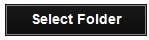
选择目标文件夹,然后按开始

开始转换。
这里我们选择“d:\ pppppppppp”作为目标文件夹,这样一旦转换过程完成,我们就可以在“d: \ pppppppp ”中找到所有导出的mp4文件,然后我们就可以将这些mp4文件传输到iPad上,使其与iPad兼容。
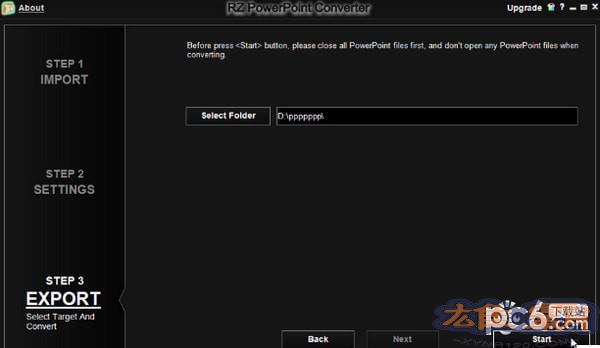
PPT转换器(RZ PowerPoint Converter)相关下载
- 查看详情给力新华字典简体2024-06-15
- 查看详情html转chm(HugeCHM)简体2024-06-13
- 查看详情Advik MSG to TXT Export(MSG转TXT工具)简体2024-05-18
- 查看详情知云文献翻译简体2024-05-09
- 查看详情word转chm工具(DOC2CHM)简体2024-05-05
- 查看详情 给力新华字典 简体 2024-06-15
- 查看详情 html转chm(HugeCHM) 简体 2024-06-13
- 查看详情 Advik MSG to TXT Export(MSG转TXT 简体 2024-05-18
- 查看详情 知云文献翻译 简体 2024-05-09
- 查看详情 word转chm工具(DOC2CHM) 简体 2024-05-05
- 查看详情 多多皮肤编辑器 简体 2024-06-19
- 查看详情 联想文件共享工具 简体 2024-06-19
- 查看详情 顺丰快递跟踪查询自动识别验证码版 简体中文 2024-06-19